아이디어 다운로드 및 설치 방법: 먼저 아이디어 공식 웹사이트에 들어가서 "다운로드"를 클릭하여 다운로드한 다음 두 번 클릭하여 설치 패키지를 열고 "다음"을 선택한 다음 아이디어의 설치 디렉터리를 설정합니다. 지정된 기능을 선택하고 메뉴 폴더를 선택하고 "설치"를 클릭하십시오. 설치를 기다리십시오. 마지막으로 "마침"을 클릭하십시오.

이 튜토리얼의 운영 환경: windows7 시스템, IntelliJ IDEA2020.1 버전, Dell G3 컴퓨터.
IntelliJ IDEA(통칭 IDEA)는 JetBrains에서 개발한 Java 프로그래밍 언어 개발용 통합 환경으로, 아름다움과 효율성 등 많은 기능을 갖추고 있습니다. 지능형 코드 도우미, 자동 코드 프롬프트, 리팩토링, J2EE 지원, 다양한 버전 도구(Git, SVN 등), JUnit, CVS 통합, 코드 분석, 혁신적인 GUI 디자인 등에 좋은 응용 프로그램이 있습니다.
IntelliJ IDEA는 무료 커뮤니티 버전과 유료 플래그십 버전을 제공합니다. 무료 버전은 Java 및 기본 IDE 기능과 같은 몇 가지 언어만 지원하는 반면, 최종 버전은 HTML, CSS, PHP, MySQL, Python 및 기타 언어와 더 많은 도구 기능도 지원합니다.
IDEA 다운로드 및 설치 과정은 다음과 같습니다.
IDEA 공식 다운로드 페이지(공식 홈페이지 주소는 https://www.jetbrains.com/idea/)에 들어가 DOWNLOAD
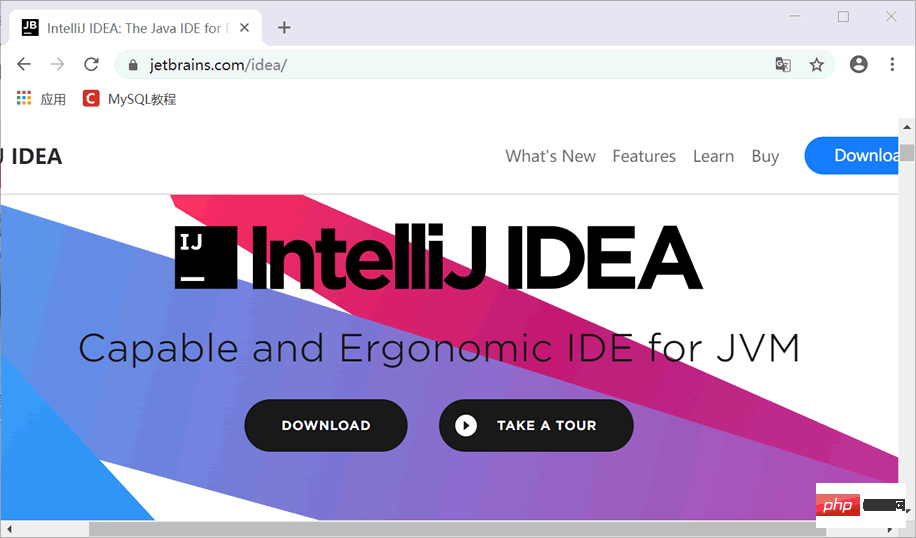
를 클릭하세요. IntelliJ IDEA는 Windows를 지원하는 크로스 플랫폼 개발 도구입니다. Mac 및 Linux 기타 운영 체제의 경우 필요에 따라 해당 버전을 다운로드할 수 있습니다. 플래그십 버전에는 더 포괄적인 기능이 있습니다. 여기서는 플래그십 버전을 다운로드하기로 선택했습니다. 그런 다음 다운로드를 클릭하세요
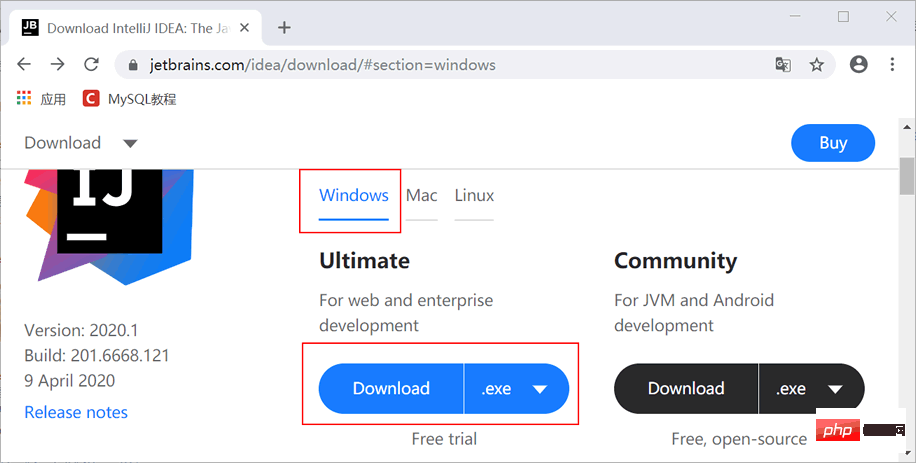
다운로드를 클릭한 후 등록해야 할 수도 있습니다. 일반적인 상황에서는 무시하세요. 브라우저는 자동으로 다운로드하고 다운로드가 완료될 때까지 기다립니다.
다운로드가 완료되면 IntelliJ IDEA 설치 패키지를 받게 됩니다. 다운로드한 설치 패키지를 두 번 클릭하여 열고 다음을 선택하면 정식으로 설치가 시작됩니다.
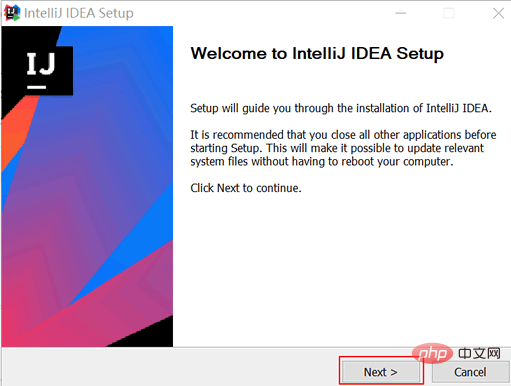
IDEA의 설치 디렉터리를 설정합니다. 시스템 디스크(보통 C 드라이브는 시스템 디스크)에 설치하지 않는 것이 좋습니다. 여기서는 D 드라이브에 설치하도록 선택하세요
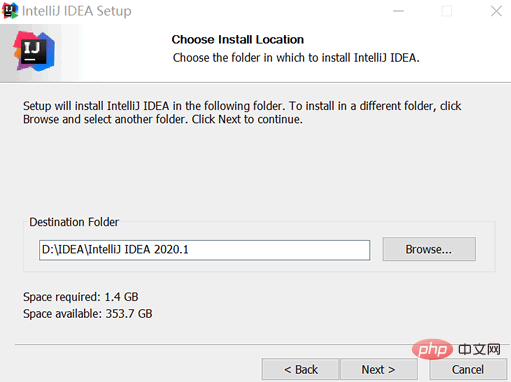
특별히 필요한 기능이 없다면 확인란을 선택하세요. 사진
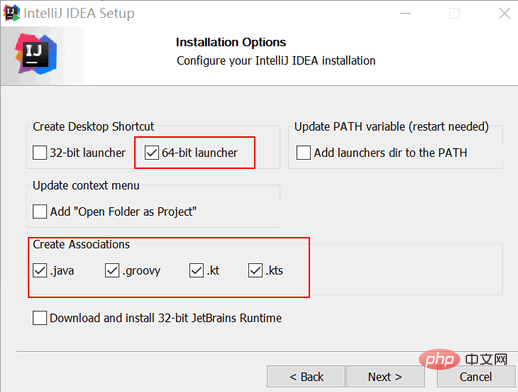
시작 메뉴 폴더를 선택한 후 설치를 클릭하고 설치를 기다립니다
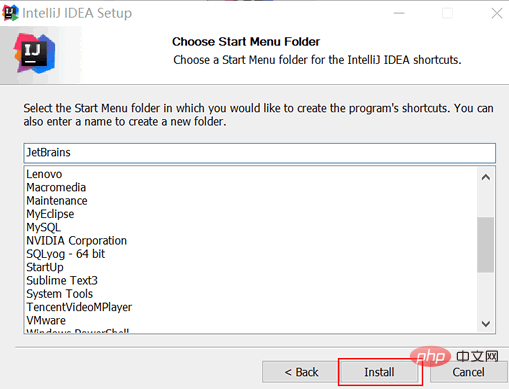
설치 진행률 표시줄이 100%가 될 때까지 기다린 후 마침을 클릭하면 IntelliJ IDEA가 설치됩니다. 이 창을 닫은 후 IntelliJ IDEA 실행 옵션을 선택하면 IDEA를 실행할 수 있습니다.
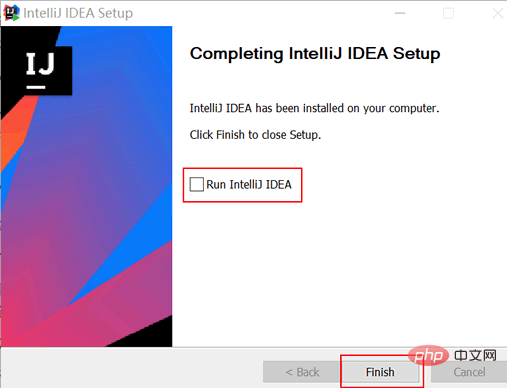
처음 시작하면 IntelliJ IDEA 구성 프로세스가 자동으로 수행됩니다(IntelliJ IDEA 인터페이스의 명시적 스타일 선택 등). 독자는 그에 따라 구성할 수 있습니다. 구성 프로세스는 매우 간단하므로 여기에는 구체적인 설명이 없습니다. 독자는 직접 종료할 수도 있습니다. 즉, 모두 기본 구성을 선택하게 됩니다.
위 그림의 옵션은 다음과 같이 설명됩니다.
바탕화면 바로가기 생성: 바탕화면 바로가기 아이콘을 생성합니다. 64비트 런처를 확인하는 것이 좋습니다.
업데이트 컨텍스트 메뉴: 열린 항목 추가 여부; 폴더에서 마우스 오른쪽 버튼을 클릭하고 필요에 따라 확인하세요.
연결 만들기: 관련 파일 형식은 확인하지 않는 것이 좋습니다. Sublime Text, EditPlus와 같은 가벼운 텍스트 편집기를 사용하여 엽니다. 32비트 JetBrains Runtime 설치: JetBrains의 JRE를 다운로드하고 설치합니다. JRE가 설치된 경우 이 항목을 확인할 필요가 없습니다.
PATH 변수 업데이트(다시 시작 필요): IDEA 시작 디렉터리를 환경 변수에 추가할지 여부, 즉 명령줄에서 IDEA를 시작할 수 있습니다. , 필요에 따라 확인하세요.
더 많은 컴퓨터 관련 지식을 알고 싶다면
FAQ위 내용은 아이디어 다운로드 및 설치 방법의 상세 내용입니다. 자세한 내용은 PHP 중국어 웹사이트의 기타 관련 기사를 참조하세요!